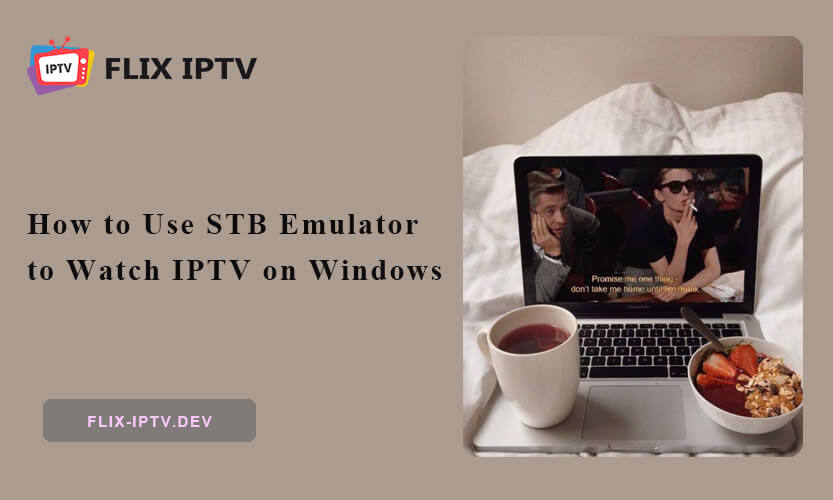Бажаєте насолодитися своїм Підписка на IPTV від Flix на комп'ютері з Windows без додаткового обладнання? Програма STB Emulator дозволяє це зробити, імітуючи функціональність традиційної телевізійної приставки.
У цьому посібнику я покажу вам, як легко налаштувати емулятор приставки, щоб ви могли транслювати Flix IPTV безпосередньо з вашого комп'ютера з Windows.
Що таке емулятор приставки?
Емулятор приставки - це додаток для Android, призначений для імітації середовища телевізійної приставки, що дозволяє вам отримати доступ до таких IPTV-сервісів, як Flix IPTV, на різних пристроях, включаючи ваш комп'ютер. Замість того, щоб покладатися на фізичну IPTV-приставку, ви можете використовувати цей емулятор, щоб перенести той самий інтерфейс і досвід на свій комп'ютер.
Що таке Flix IPTV?
Якщо ви ще не знайомі, Flix IPTV - це послуга підписки на IPTV, яка надає доступ до тисяч телевізійних каналів у прямому ефірі та великої бібліотеки контенту на вимогу. Незалежно від того, чи любите ви прямі спортивні трансляції, міжнародні шоу або регіональний контент, Flix IPTV пропонує величезний вибір розваг.
Основні причини використовувати емулятор приставки з Flix IPTV:
- Трансляція Flix IPTV на вашому комп'ютері з Windows за допомогою налаштування, схожого на налаштування телевізійної приставки.
- Інтерфейс емулятора відображає традиційну IPTV-приставку, що полегшує навігацію.
- Ви можете створювати та керувати різними профілями для різних підписок на IPTV.
- Сумісність з бездротовими пультами дистанційного керування та клавіатурами для безперебійного керування.
Що вам знадобиться для початку роботи з емулятором Flix IPTV на приставці
Перш ніж зануритися в процес налаштування, переконайтеся, що ваша Windows відповідає мінімальним вимогам для запуску емулятора приставки і потокового мовлення Flix IPTV:
Операційна система: Windows 7 SP1, Windows 8.1 або Windows 10 (64-розрядна).
ОПЕРАТИВНА ПАМ'ЯТЬ: 4 ГБ або більше (для оптимальної продуктивності рекомендується 8 ГБ).
Безкоштовне сховище: Щонайменше 10 ГБ вільного місця на диску.
Графіка: Сумісний з DirectX 11 графічний процесор для відтворення відео.
Крім того, вам знадобляться
- Bluestacks Android Emulator (для запуску програми STB Emulator на комп'ютері з Windows).
- Активна підписка на Flix IPTV (це дає вам доступ до всіх каналів і контенту).
- URL-адреса порталу IPTV Flix (ви отримаєте її під час реєстрації на сервісі).
- MAC-адреса вашого пристрою (використовується для активації підписки на Flix IPTV в емуляторі).
Як налаштувати емулятор приставки для підписки на Flix IPTV на Windows
Давайте розберемо процес налаштування крок за кроком, щоб ви могли запустити емулятор приставки і почати трансляцію Flix IPTV на своєму комп'ютері з Windows.
1. Встановіть емулятор Android Bluestacks
- Перейдіть до Веб-сайт Bluestacks і завантажте інсталятор. Дотримуйтесь вказівок, щоб встановити Bluestacks на ваш комп'ютер.
- Після інсталяції відкрийте Bluestacks і увійдіть за допомогою свого облікового запису Google. Це дозволить вам отримати доступ до магазину Google Play.
2. Завантажте та встановіть емулятор приставки
- Усередині Bluestacks відкрийте Google Play Store і знайдіть STB Emulator (ви також можете знайти його як STBEmu).
- Встановіть додаток STB Emulator, як і на будь-який інший пристрій Android.
- Після завершення інсталяції запустіть програму в Bluestacks.
3. Налаштування емулятора приставки для Flix IPTV
Тепер настав час налаштувати деякі ключові параметри, щоб STB Emulator працював належним чином з вашим обліковим записом IPTV від Flix.
- Відкрийте STB Emulator і перейдіть до меню налаштувань.
- Увімкніть опцію URL-адреси порталу і переконайтеся, що мережевий кеш вимкнено для кращої продуктивності.
- У розділі Параметри потокового мовлення виберіть UDP з багатоадресною передачею, щоб оптимізувати потокове мовлення в прямому ефірі.
- Встановіть значення Максимальне використання пам'яті на Високе, що допоможе емулятору ефективніше використовувати ресурси вашого комп'ютера.
4. Підключіть Flix IPTV до емулятора приставки
Щоб розпочати трансляцію вашої підписки на Flix IPTV, виконайте ці кроки, щоб зв'язати її з емулятором приставки:
- Перейдіть в Налаштування > Налаштування профілю > URL-адреса порталу і введіть URL-адресу порталу IPTV Flix, яку ви отримали під час підписки.
- Далі перейдіть до розділу "Конфігурація приставки" і знайдіть розділ "MAC-адреса".
- Скопіюйте надану MAC-адресу та надішліть її до служби підтримки Flix IPTV (або дотримуйтесь їхніх інструкцій), щоб активувати підписку.
- Після активації MAC-адреси ви зможете переглядати весь контент Flix IPTV прямо зі свого комп'ютера.
5. Налаштуйте налаштування потокової передачі
Після підключення підписки на IPTV від Flix приділіть кілька додаткових хвилин налаштуванню емулятора приставки для більш плавної роботи:
- Організуйте канали, які ви дивитеся найчастіше, у список обраного для швидкого доступу.
- Налаштуйте батьківський контроль, щоб обмежити певний вміст, якщо це необхідно.
- Налаштуйте роздільну здатність за замовчуванням на 1080p для високоякісного потокового відео.
- Використовуйте бездротовий пульт дистанційного керування або клавіатуру, щоб полегшити навігацію під час використання емулятора STB.
Поради щодо оптимізації продуктивності потокового IPTV від Flix
Щоб отримати найкращу продуктивність від STB Emulator та Flix IPTV, дотримуйтесь цих порад:
- Використовуйте Ethernet-з'єднання: Дротове інтернет-з'єднання зазвичай стабільніше і швидше, ніж WiFi, що важливо для безперебійного потокового мовлення.
- Усередині Bluestacks встановіть високий рівень спорідненості з процесором, щоб ваш комп'ютер надавав пріоритет ресурсам для емулятора.
- Закрийте непотрібні програми: Занадто багато програм у фоновому режимі може сповільнити продуктивність. Переконайтеся, що ви закрили все, що не використовуєте під час трансляції.
- Якщо у вас виникає буферизація або затримка, спробуйте перезапустити емулятор STB або Bluestacks, щоб оновити систему.
Поширені запитання
Чи сумісний сервіс Flix IPTV з іншими IPTV-плеєрами?
Звісно. Хоча STB Emulator є популярним вибором для симуляції інтерфейсу приставки, ви також можете використовувати інші IPTV-плеєри, які підтримують URL-адреси M3U і посилання на портали.
Як оновити емулятор приставки для Flix IPTV?
STB Emulator можна оновити через Google Play Store на Bluestacks. Просто перейдіть до Play Store і перевірте наявність оновлень.
Чи потрібна підписка для використання Flix IPTV з емулятором приставки?
Так, для доступу до контенту Flix IPTV через STB Emulator потрібна активна підписка на нього. Підписка передбачає активацію URL-адреси порталу та MAC-адреси, необхідних для трансляції телеканалів у прямому ефірі та контенту за запитом.